
■ 목차
1. "스파크라인" 개요
2. "스파크라인" 만들기 - 리본 메뉴, 빠른 분석 메뉴
3. "스파크라인" 꾸미기
4. "스파크라인" 지우기 - 삭제
** 핵심 요약
1. "스파크라인" 개요
- 스파크라인(Sparkline)은 시트의 개별 셀 안에 작성하는 작은 차트입니다.
- 엑셀에서는 "꺾은선형", "열", "승패" 이렇게 3가지를 제공하고 있으며 메모처럼 셀에 입력하는 데이터와는 별도로 삽입이 가능합니다.
- 행별로 입력된 데이터가 여러 줄인 경우 각각의 행별로 간단한 차트를 제공함으로 해서 각각의 행별 데이터를 시각화하는 방식으로 응용이 가능하며
- 특히 만들어진 스파크라인의 "지우기" 메뉴가 조금 독특한 곳에 숨어 있어 혼돈이 되는데 정확하게 알아보도록 하겠습니다.
2. "스파크라인" 만들기 - 리본 메뉴, 빠른 분석 메뉴
- 스파크 라인은 셀에 만드는 일종의 작은 "차트"이기 때문에 숫자 데이터를 사용합니다.
- 필요한 데이터로 차트를 그릴 "숫자값"들과 스파크라인을 "삽입할 위치 ( = 셀 한 개)"가 전부입니다.
- 스파크라인의 종류로는 "꺾은 선형", "열", "승패" 이렇게 3가지가 제공이 되는데 "꺾은 선형", "열"의 경우 보시면 바로 알 수 있는 차트입니다.
- 다만 "승패"는 조금 생소한데 "음수/0/양수"이렇게 "승(양수)"과 "패(음수)"만을 구분하는 차트라고 보시면 됩니다.
- 아래 각 사원별 월별 판매량에 대한 "스파크라인 - 꺾은선형"을 그려보도록 하겠습니다.
- ① 차트를 그릴 데이터 범위 선택 : C3:E5
- 먼저 차트를 그릴 데이터 범위를 마우스 드래그로 선택하여 줍니다.
- 이때 "데이터 영역"을 먼저 선택을 하고 "스파크라인" 메뉴를 사용해도 되고
- "스파크라인"이 입력될 셀을 먼저 선택하고 "스파크라인" 메뉴를 사용해도 됩니다. 똑똑한 엑셀이 각각의 경우에 맞게 알아서 작업을 해줍니다. ^^
- ② "스파크라인" 삽입 (1) - 리본 메뉴
- 우리는 "데이터 범위"를 먼저 선택을 하고 스파크라인 메뉴를 사용했기 때문에 스파크라인이 입력될 셀만을 지정을 해주면 됩니다.
- 이때 열이나 행 개수만큼 스파크라인이 입력될 셀을 지정해 주셔야 합니다. 한 행당 한 개의 스파크라인이 입력될 수 있도록 지정해 줍니다.
- 그리고 아래 메뉴 패스로 "꺾은선형"의 스파크라인을 지정합니다.
- 메뉴 패스 (리본 메뉴) : "삽입" 탭 > "스파크라인" 그룹 > "꺾은선형"
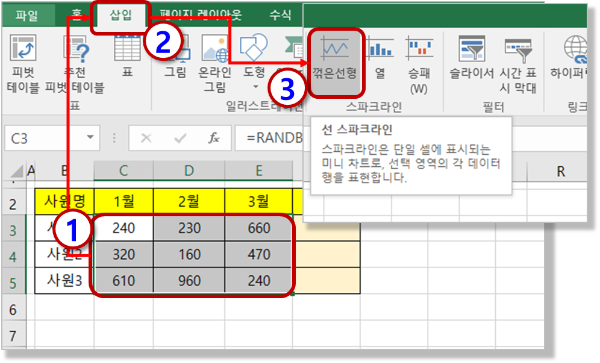
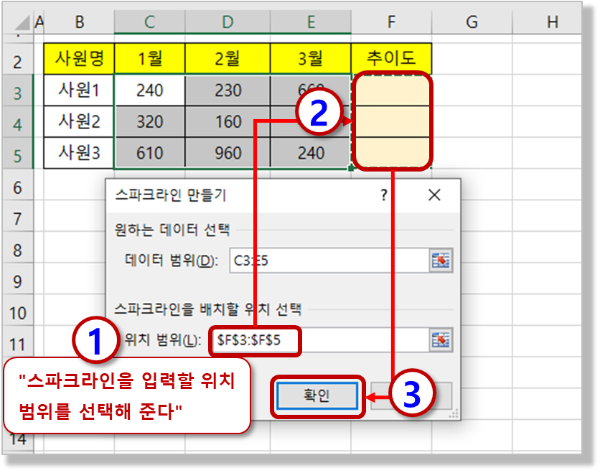
- ③ "스파크라인" 삽입 (2) - 빠른 분석
- 훨씬 간단한 스파크라인 삽입 메뉴입니다.
- "데이터 영역"을 마우스로 선택하게 되면 우측 하단에 보이는 "빠른 분석" 메뉴를 사용하는 방법입니다.
- 메뉴 패스 (빠른 분석 메뉴) : (데이터 영역 선택) > (선택한 셀의 우측 하단) "빠른 분석" 메뉴 > "스파크라인" > "선"
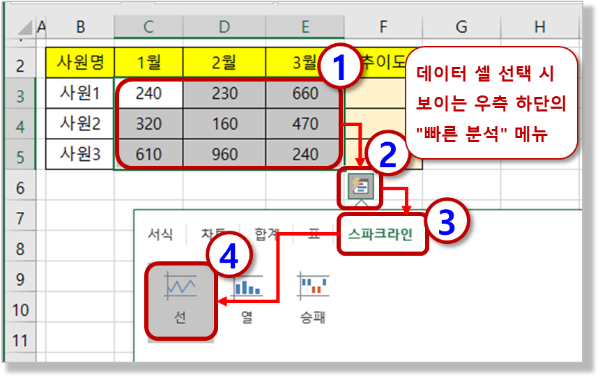
3. "스파크라인" 꾸미기
- 스파크라인을 다양하게 꾸미기를 할 수 있는데 스파크라인의 종류에 따라서 꾸미기의 내용이 조금씩 달라지지만 대동소이합니다.
- 꾸미기의 모든 메뉴는 리본 메뉴의 "디자인"에 있고 이 메뉴는 "스파크라인"을 선택한 경우에만 보이는 메뉴입니다.
- 따라서 "스파크라인"을 삽입하고 "선택"을 한 경우에만 아래의 꾸미기 메뉴를 사용할 수 있습니다.
- 메뉴 패스 (리본 메뉴) : (스파크라인이 입력된 셀 선택) > "디자인" 탭
- ① 스파크라인의 종류 변경 - 선, 열, 승패
- ② "표식"이라고 "꺾은 선형"의 경우 점을 표시하고 나머지의 경우 특정 데이터에 대해 색상으로 구분하는데
- 높은 점, 낮은 점, 첫 점, 마지막점, 음수 점 등을 표시할 수 있습니다.
- ③ 그리고 "스파크라인의 색상"과 "표식의 색상"을 사용자가 임의로 지정할 수 있는 메뉴
- ④ 마지막으로 "축"이라고 해서 "가로축"을 표시하거나 "가로/세로 축의 높이"를 지정하는 것이 가능합니다.
- 여기서 주로 "표식"을 많이 사용하고 동일한 가로/세로 축의 크기로 데이터를 상대비교하고 싶은 경우에는 "축" 메뉴를 사용할 수 있습니다.
- 간단한 기능의 메뉴이기 때문에 한 번씩 클릭을 보시면 바로 이해가 가능합니다. ^^
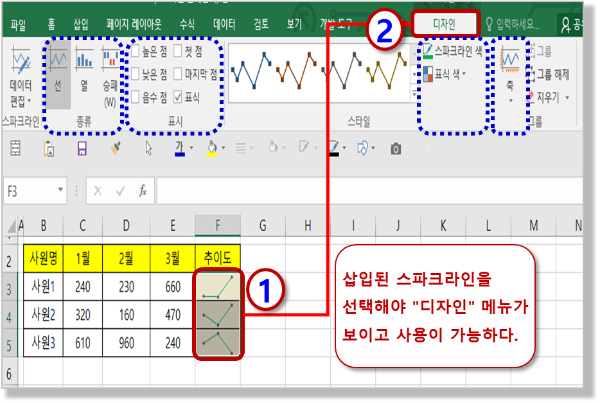
4. "스파크라인" 지우기 - 삭제
- 스파크라인은 셀의 데이터(내용)가 아니고 셀에 소속되어 올려져 있는 개체 비슷한 것이기 때문에
- 일반적인 "Delete"키를 사용하는 것으로는 삭제가 불가능합니다.
- 지우기 메뉴도 조금 혼돈되는 곳에 있어서 어려워들 하는 경우가 많이 있습니다.
- 스파크라인을 지우기 위해서는 스파크라인을 선택했을 때만 나오는 "디자인" 메뉴의 "지우기"를 사용해야 합니다.
- 그리고 동일하게 생긴 "홈" 메뉴의 "지우기"가 있기 때문에 잘 구분해서 사용을 해주세요.
- 스파크 라인 삭제 : (스파크라인이 있는 셀 선택) > "디자인" 탭 > "지우기"
- 셀 입력 데이터 삭제 : "홈" 탭 > "지우기"
- 메뉴 패스 (리본 메뉴) : (지우고자 하는 스파크라인이 있는 셀 선택) > (스파크라인 도구) "디자인" 탭 > "지우기"
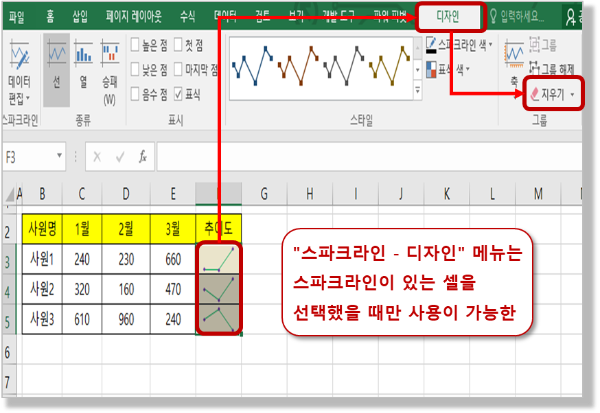
- 스파크라인은 차트와는 다르게 활용이 가능한 시각화 도구입니다.
- 기본적으로 표의 데이터를 보면서 각각의 데이터의 추이도 등을 시각화하여 데이터 정보 전달을 극대화하는 도구이고
- 스파크라인이 입력된 셀의 너비나 높이를 적당히 조정함으로써 좀 더 효율적인 정보 전달이 가능하게 됩니다.
- 제한 적인 꾸미기와 지우기 메뉴가 조금 어려운 곳에 위치해 있지만 충분히 활용해 볼만한 기능으로 많이들 사용해 보시기 바랍니다.
- 오늘도 수고 많으셨습니다. 즐거운 하루 보내시기 바랍니다. ^^
** 핵심 요약 : 스파크라인 만들기, 삭제 - 셀 안에 작은 차트를 만들어 보자
1. "스파크라인" 개요
- 스파크라인(Sparkline)은 시트의 개별 셀 안에 작성하는 작은 차트이다.
- "꺾은선형", "열", "승패" 3가지를 제공하고 있으며 메모처럼 셀에 입력하는 데이터와는 별도로 삽입이 가능하다.
2. "스파크라인" 만들기 - 리본 메뉴, 빠른 분석 메뉴
- 필요한 데이터는 차트를 그릴 "숫자값"들과 스파크라인을 "삽입할 위치 ( = 셀 한 개)" 정보가 필요하다.
- ① 차트를 그릴 데이터 범위 선택 : C3:E5
- ② "스파크라인" 삽입 (1) - 리본 메뉴
- 메뉴 패스 (리본 메뉴) : "삽입" 탭 > "스파크라인" 그룹 > "꺾은선형"
- ③ "스파크라인" 삽입 (2) - 빠른 분석
- 메뉴 패스 (빠른 분석 메뉴) : (데이터 영역 선택) > (선택한 셀의 우측 하단) "빠른 분석" 메뉴 > "스파크라인" > "선"
3. "스파크라인" 꾸미기
- 꾸미기의 모든 메뉴는 리본 메뉴의 "디자인"에 있고 이 메뉴는 "스파크라인"을 선택한 경우에만 보이는 메뉴이다.
- ① 스파크라인의 종류 변경 - 선, 열, 승패
- ② "표식"이라고 "꺾은 선형"의 경우 점을 표시하고 나머지의 경우 특정 데이터에 대해 색상으로 구분을 해준다.
- ③ "스파크라인의 색상"과 "표식의 색상"을 사용자가 임의로 지정할 수 있다.
- ④ "축"이라고 해서 "가로축"을 표시하거나 "가로/세로 축의 높이"를 지정하는 것이 가능하다.
4. "스파크라인" 지우기 - 삭제
- 스파크라인은 셀의 데이터(내용)가 아니고 셀에 소속되어 올려져 있는 개체 비슷한 것이기 때문에
- 일반적인 "Delete"키를 사용하는 것으로는 삭제가 불가하다.
- 스파크라인을 선택했을 때만 나오는 "디자인" 메뉴의 "지우기"를 사용해야 한다.
- 메뉴 패스 (리본 메뉴) : (지우고자 하는 스파크라인이 있는 셀 선택) > (스파크라인 도구) "디자인" 탭 > "지우기"
[세상의 모든 엑셀 (엑셀팁, 질문)] - 999. 세상의 모든 엑셀(엑셀팁, 질문) 목차
999. 세상의 모든 엑셀(엑셀팁, 질문) 목차
[세상의 모든 엑셀 (엑셀팁, 질문)] - 001. (엑셀 팁, 질문) 누적 합계 구하기 - 절대참조/상대참조, 빠른 분석 도구 [세상의 모든 엑셀 (엑셀팁, 질문)] - 002. (엑셀 팁, 질문) 날짜 칸 나누어 입력하기
nextmeok.tistory.com
* 엑셀 관련 궁금하신 거나 어려운 점이 있으시면 자유롭게 질문을 해주세요.
* 가능한 도움을 드릴 수 있도록 하겠습니다.
* 저도 많이 알지는 못하지만 누구나 그렇듯 시작이란 게 있고 경험이란 게 다를 것 같습니다.
* 편하게 문의하시면 됩니다. 저도 모를 수 있다. 감안해 주시고.
- ILU, SH -




댓글